excel拖动排列步骤如下:1.我在EXCEL中输入以下数字,如图:2.现在我要想复制“1”,则拖动单元格A1,但此该你会发现,在下拖动下方有个方框,如图:3.上步出现的情况便是以顺序的方式出现,但你只需要点动那个右下方的方框,选择“复制单元格”即可......
如何在Excel中查找公式返回错误的单元格
Excel教程
2021-11-13 11:46:19
要查找Excel工作表中包含错误公式的单元格,可以用下面的一些方法:
1.定位查找
按F5键,打开“定位”对话框,单击“定位条件”按钮。在弹出的“定位条件”对话框中,选择“公式”,清除“数字”、“文本”、“逻辑值”等选项,仅保留“错误”选项,然后单击“确定”按钮。
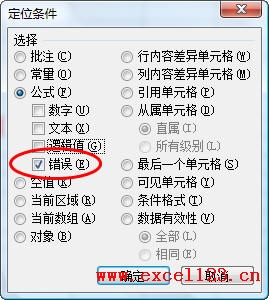
公式返回错误结果的单元格都将被选中。
2.条件格式
假如包含错误的区域为A3:B20区域,从A3单元格开始选择A3:B20区域,这种选择方式可以让A3单元格高亮显示。单击菜单“格式→条件格式”,在弹出的“条件格式”对话框中,单击左侧下拉箭头,选择“公式”,在右侧文本框中输入公式:
=ISERROR(A3)
然后单击“格式”按钮,在弹出的“单元格格式”对话框中设置一种格式,如在“图案”选项卡中设置单元格底纹为红色。
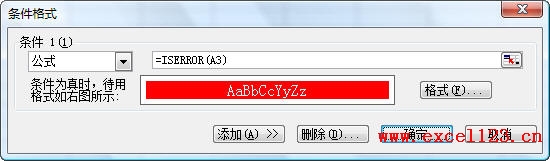
在该区域中,包含错误的单元格将被设置为所选择的格式。
3.用“错误检查”命令查找
在Excel 2003中,如果“公式审核”工具栏没有显示,可以右击工具栏,在弹出的快捷菜单中选择“公式审核”显示“公式审核”工具栏。单击左侧的“错误检查”命令。
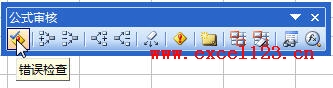
如果工作表中存在包含错误公式的第一个,Excel会弹出“错误检查”对话框,其中给出了公式错误的原因。

单击“下一个”会继续在工作表中查找包含错误的单元格。
在Excel 2007中,在功能区中选择“公式”选项卡,在“公式审核”组中单击“错误检查”命令即可。
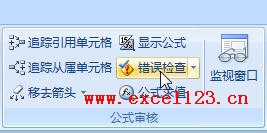
上一篇:怎么把Excel表格转换为图片 下一篇:几个比较实用的Excel技巧分享
相关文章
